


Завдяки функції автоматичного визначення типу оригінального документа процес сканування спрощується.
 Важливо
ВажливоОригінальні документи наведених типів можуть не зіскануватися належним чином. У такому разі настройте рамки кадрування (області сканування) у режимі повного зображення ScanGear (драйвера сканера) і знову виконайте сканування.
Фотографії на білому фоні
Оригінальні документи, надруковані на білому папері, рукописні документи, візитні картки тощо.
Тонкі оригінальні документи
Товсті оригінальні документи
Щоб зісканувати кілька документів, розташуйте у ПАПД (пристрої автоматичного подавання) документи одного формату.
Переконайтеся, що сканер або принтер увімкнуто.
Розташуйте оригінальні документи на склі експонування чи у ПАПД вашого сканера або принтера.
 Розміщення оригінальних документів (під час сканування з комп’ютера)
Розміщення оригінальних документів (під час сканування з комп’ютера)
Запустіть IJ Scan Utility.
Виберіть Автоматично (Auto).
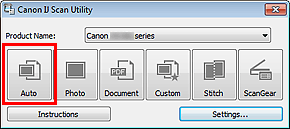
Запуститься сканування.
 Примітка
ПриміткаКлацніть Скасувати (Cancel), щоб скасувати сканування.
Щоб застосувати потрібну корекцію відповідно до типу оригінального документа, клацніть Параметри... (Settings...), а потім установіть прапорець Застосувати рекомендовану корекцію зображення (Apply recommended image correction) в діалоговому вікні Параметри (Автоматичне сканування) (Settings (Auto Scan)).
Щоб документи автоматично сканувалися з обох сторін, натисніть кнопку Параметри... (Settings...) та встановіть прапорець Сканувати обидві сторони під час сканування з ПАПД (Scan both sides when scanning from the ADF) у діалоговому вікні Параметри (Автоматичне сканування) (Settings (Auto Scan)).
Зіскановані зображення зберігаються в папці, призначеній для команди Зберегти в (Save in) у діалоговому вікні Параметри (Автоматичне сканування) (Settings (Auto Scan)), що відображається після натискання Параметри... (Settings...). У діалоговому вікні Параметри (Автоматичне сканування) (Settings (Auto Scan)) можна також указати додаткові параметри сканування.
Відомості про сканування шляхом зазначення типу оригінального документа див. на наступних сторінках.
 Сканування із пріоритетними параметрами
Сканування із пріоритетними параметрами
 Одночасне сканування кількох документів із ПАПД (пристрою автоматичного подавання)
Одночасне сканування кількох документів із ПАПД (пристрою автоматичного подавання)
На початок сторінки |